Applidium ha finalmente rilasciato sull’App Store di Apple VLC, l’applicativo che permette di vedere moltissimi tipi di filmati sull’iPhone, sull’iPad e sull’iPod Touch.
Inizialmente era infatti disponibile sono per l’iPad ma con l’ultimo aggiornamento è stata resa compatibile anche con i dispositivi mobili della casa americana.
La comodità di VLC per iOS è che non si devono più convertire tutti i video nel formato MP4 ma vengono letti benissimo direttamente anche file con estensione AVI e DivX.
Ottima anche la possibilità di visualizzare filmati in alta definizione fino a 720p che online si trovano con l’estensione mkv.
Per visualizzare i filmati con l’applicazione dovete seguire questi semplicissimi passi:
1. aprite iTunes e scaricate l’applicazione cliccando QUI
2. sincronizzate il vostro dispositivo andando su File, Sincronizza “nome dispositivo”
3. cliccate nella barra laterale sul vostro dispositivo e nella barra in alto cliccate su Applicazioni
4. Scorrete con il mouse giù fino ad arrivare su Condivisione documenti
5. Cliccate sull’applicazione VLC e su aggiungi
6. Finito, ora potete copiare sul dispositivo tutti i filmati che volete!
VLC per iOS è compatibile con l’iPhone 3GS, l’iPhone 4, l’iPad e l’iPod Touch 4 ed è completamente gratuita.

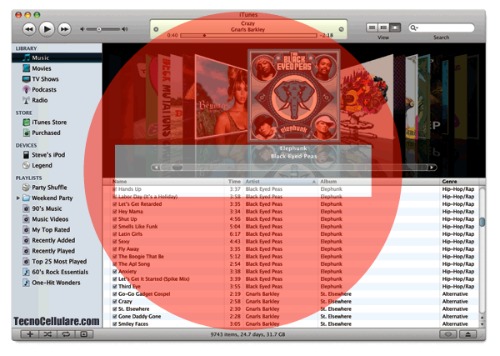


ciao,
io installo l’app, la vedo nell’elenco di itunes quando collego l’iphone4, ci clicco ma non mi compare nessuna “condivisione documenti” nè “aggiungi”.
anzi, mi dice che non può importare il file poichè non è riconosciuto dall’iphone.
Che consigliate?
Grazie1000
Stefano
ciao, una volta che hai installato l’applicazione devi cliccare su iTunes nella barra laterale su “Dispositivi” e seleziona il tuo iPhone, poi clicchi nella barra in alto dove ci sono “Riepilogo”, “Info”, ecc e clicchi su “Applicazioni”, scorri la barra a destra fino a raggiungere il fondo e trovi “Condivisione file”. Clicca su Aggiungi per inserire i video
ciao volevo sapere se c’è un modo per vedere i video importati dall iphone in modo orizzontale e non solo verticale…
ciao, puoi utilizzare l’applicazione OPlayer presente nell’AppStore
ho fatto tutto quello che diceva tecnocellulare ma proprio non si aprono i file. S apre la schermata di visualizzazione ma poi non visualizza i file. Cosa posso fare?
Ciao, l’applicazione non è più disponibile sull’App Store, puoi visualizzare tutti i filmati con OPlayer scaricabile gratuitamente
scusate ma oplayer crasha continuamente su ipad2 con ios5 cosa devo fare? devo provare a reistallare l’applicazione?
come funzione Oplayer? sono interessato 🙂